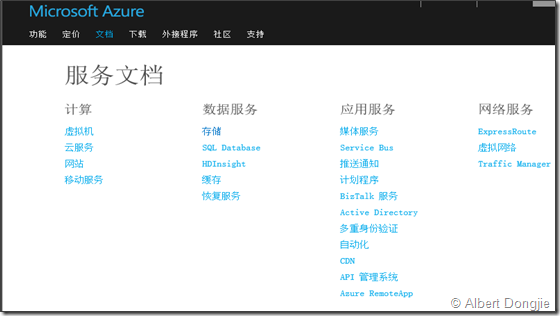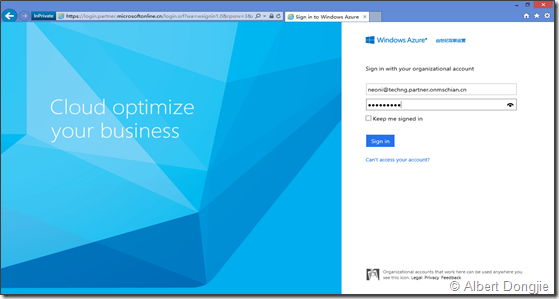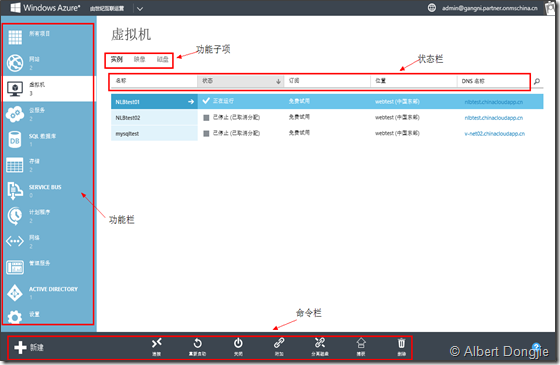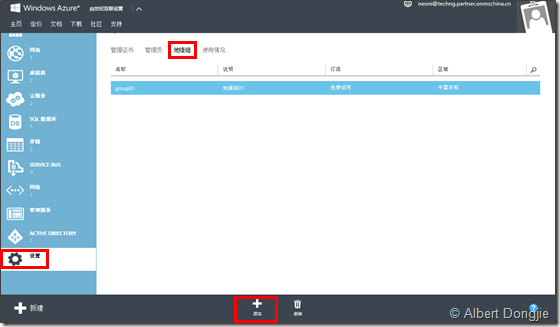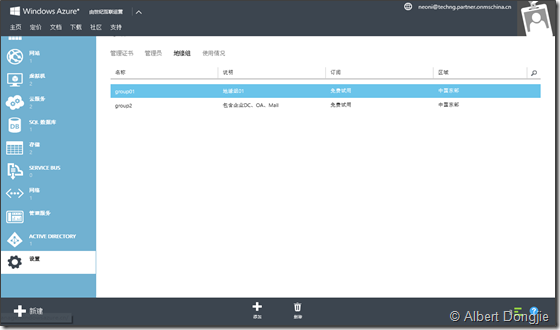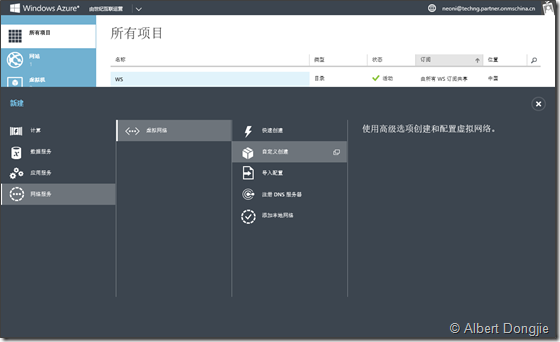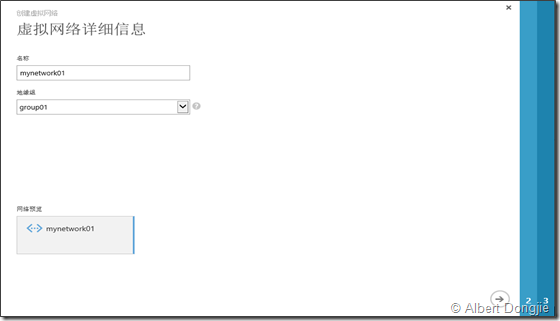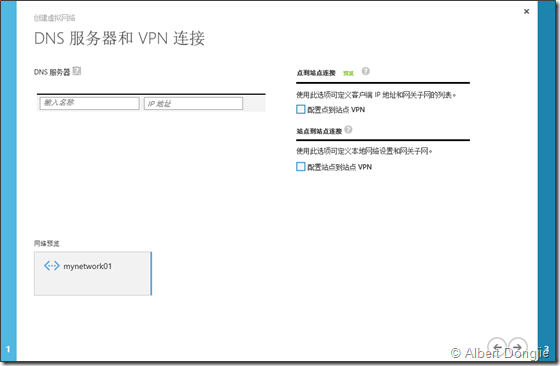1 Azure管理门户
通关Azure管理门户,您可以管理,创建,管理监控计算资源,包括虚拟机,存储,Web Sites,Cloud Service,v-net,SQL Database等。
同时可以在Microsoft Azure中国区网站上(https://www.azure.cn/)获取Azure的技术文档。
登陆到Microsoft Azure
前往链接https://portal.windowsazure.cn/,输入用户名和密码进入Azure管理门户。
登录后可以看到的管理页面
2 Microsoft Azure基本操作
Microsoft Azure同时提供了IaaS(Infrastructure as a Service,简称 IaaS,基础结构即服务)和PaaS(Platform as a Service,简称 PaaS,平台即服务)平台,在您准备部署或迁移前,您需要了解您的需求和规划部署结构;;当您准备开始在Microsoft Azure部署计算资源时,为了保证部署的最优或项目的可行性,建议您先期根据基础结构的需求,配置地缘组,虚拟网络和存储账户。
2.1 地缘组
地缘组(Affinity Group)在Microsoft Azure中是一个重要的概念。地缘组不仅仅是”地理”标识,通过地缘组的配置,可以让同一地缘组的资源之间获得更低的网络延迟提高性能。
创建地缘组
Ø 在门户中点击右下角的设置
Ø 在随后出现的页面中的工具栏里点击地缘组选项
Ø 点击下方的添加按钮,新建地缘组。
Ø 输入名称、说明信息及指定地区(中国的Azure可以选择东部与北部)
Ø 点击右下角的勾确认。
创建完成后可以看到新建的地缘组
2.2 虚拟网络
使用 Windows Azure 虚拟网络,你可以将网络扩展到 Windows Azure 中,将 Windows 中的部署视为本地网络的自然扩展。
Ø 在门户中,点击左下角的新建
Ø 选择网络服务 à 虚拟网络 à 自定义创建(或是快速创建),进入配置页面
Ø 在配置页面输入虚拟网络名称 “YourVirtualNetwork”
Ø 选择之前建好的地缘组或者新建地缘组
Ø 点击左下角的箭头进入下一步
继续配置DNS及VPN(保持默认)
Ø DNS服务器---不配置此处使用 Windows Azure 提供的内部名称解析,或是输入制定的DNS 服务器地址。
Ø 配置VPN(点到站点或站点到站点VPN,配置跨边界访问,在之后的VPN章节中详细描述)
Ø 点击右下角向右小箭头继续
配置虚拟网络访问空间
Ø 选择起始IP(专用地址范围:10.0.0.0/8、172.16.0.0/12 或 192.168.0.0/16)
Ø 选择CIDR(子网长度)
Ø 在下面的子网处选择CIDR(不能超过上面空间的长度,可在一个空间配置多个子网)
Ø 点击右下角的勾完成配置
完成后看到建好的虚拟网络
以上为准备工作,建议前期先规划好。
Azure 配置管理系列(PART 3)